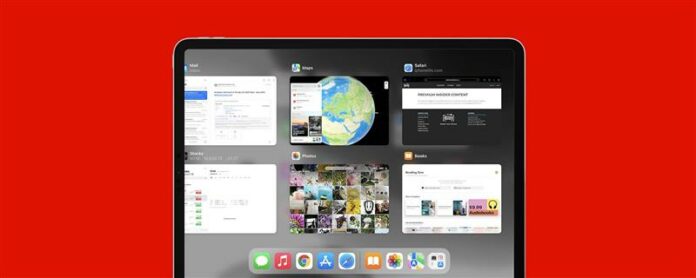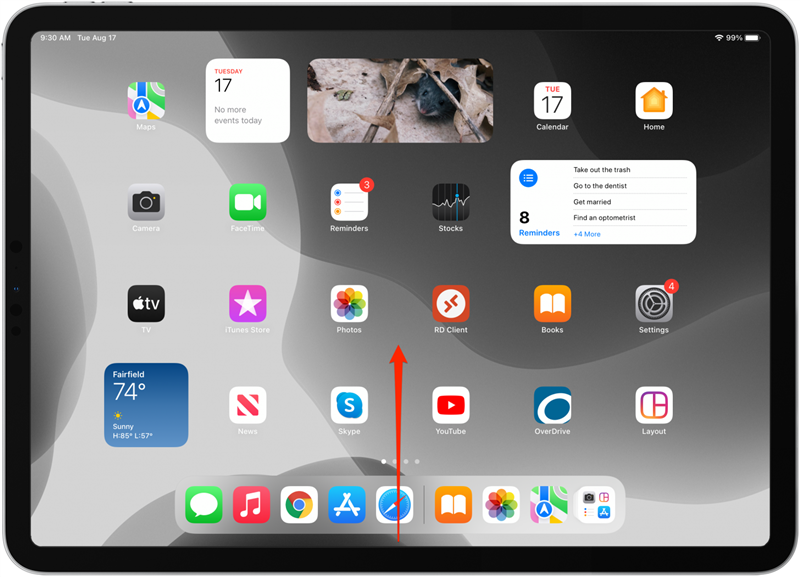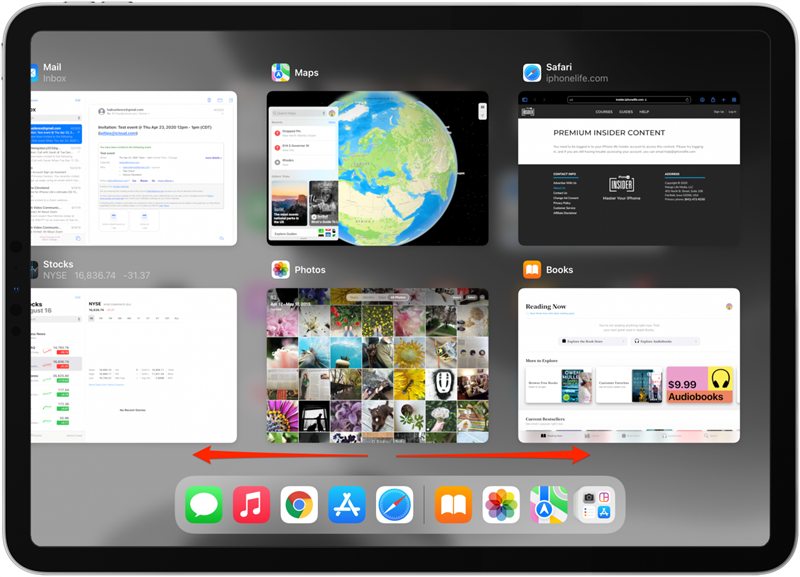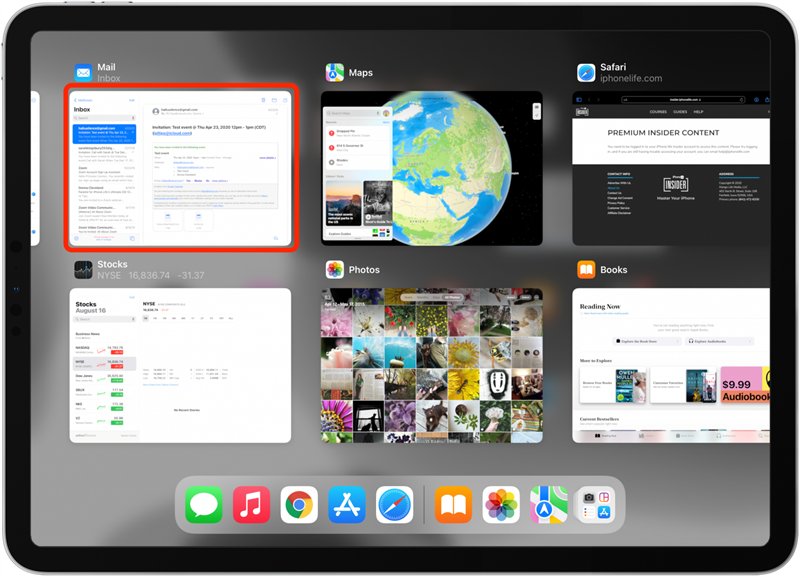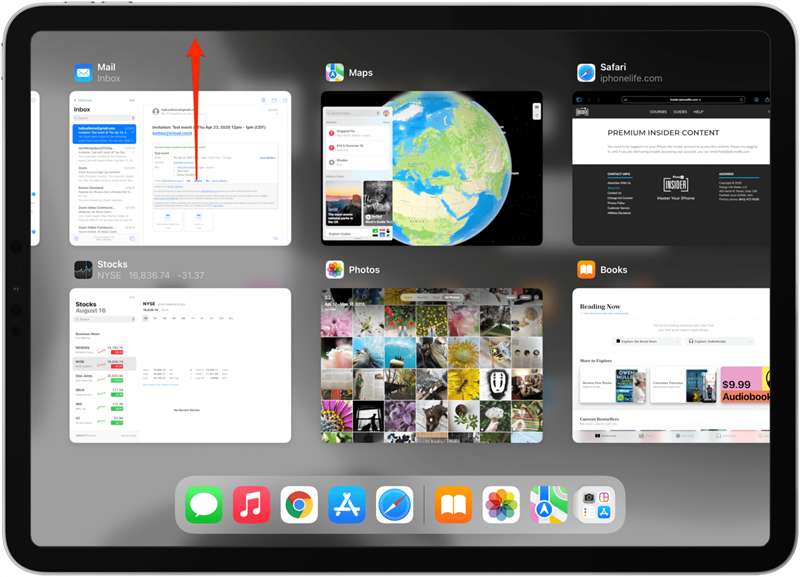De flesta av oss är bekanta med att använda enfinger svep och tvåfinger-nyp på våra iPhones och iPads; Men om du har en iPad, kanske du vill överväga att också använda dessa fyra- och fem-finger-multi-touch-gester. Vi kommer att leda dig genom hur du använder dessa iPad-bara gester som gör navigering mellan appar mer sömlös än någonsin tidigare. Dessa iPad -gester gör det enkelt att se vilka appar som är aktiva, svep mellan dem och återgår snabbt till hemskärmen.
Hoppa till:
- Gå till hemskärmen
- Öppna appomkopplaren
- svep för att växla mellan appar
Gå till hemskärmen på iPad
Om du använder en app och vill gå till hemskärmen kan du prova femfinger-nypan. Börja med att sprida handen och röra alla fem fingrarna på skärmen och smalta dem snabbt ihop till en punkt. Du kommer att tas direkt till din hemskärm. Om det inte fungerar första gången, försök att klämma ihop fingrarna snabbare. Du kan också svepa upp från botten av skärmen för att stänga en app.
Öppna appomkopplaren
Att använda App Switcher är en användbar genväg för att navigera mellan appar och nära onödiga appar som körs i bakgrunden. Nedan täcker jag hur man får åtkomst till och använder appomkopplaren med iPados -gesterna.
- Tryck och håll ett finger längst ner på skärmen och svep upp för att visa multitaskingfältet.

- Om du nyligen har öppnat mer än sex appar kan du svepa åt vänster och höger för att se för närvarande aktiva eller senaste applikationer.

- Klicka på ett appfönster för att öppna det.

- För att avsluta en app helt, dra upp i appfönstret för att stänga den.

För att avsluta appomkopplarvyn, tryck på skärmen runt appfönstren.
Svep för att växla mellan appar
Om du vill växla mellan applikationer utan att bry sig om appomkopplaren kan du prova fyra-finger-svepet till vänster eller höger. Detta gör att du kan glida mellan aktiva applikationer utan att öppna multitaskingfältet. Placera fyra fingrar på skärmen och «Vrid på sidan.» Denna iPad svepande gest är bra för att blanda mellan meddelanden, dokument, webbläsare och mer.
Lär dig sedan dessa genvägar för en ännu jämnare iPad-navigeringsupplevelse !